- „ICloud Drive“, kurio nėra „Finder“, problema gali kilti dėl kelių priežasčių, įskaitant blogus atnaujinimus.
- Pasirinkime Rodyti elementus programoje „Finder“ įsitikinkite, kad įgalinote „iCloud Drive“.
- Patikrinkite, ar „iCloud Drive“ sinchronizavimas baigtas. Vykdomas sinchronizavimas gali būti nerodomas programoje „Finder“.
- Arba įdiekite ankstesnę „MacOS“ versiją, kad atkurtumėte savo kompiuterį.
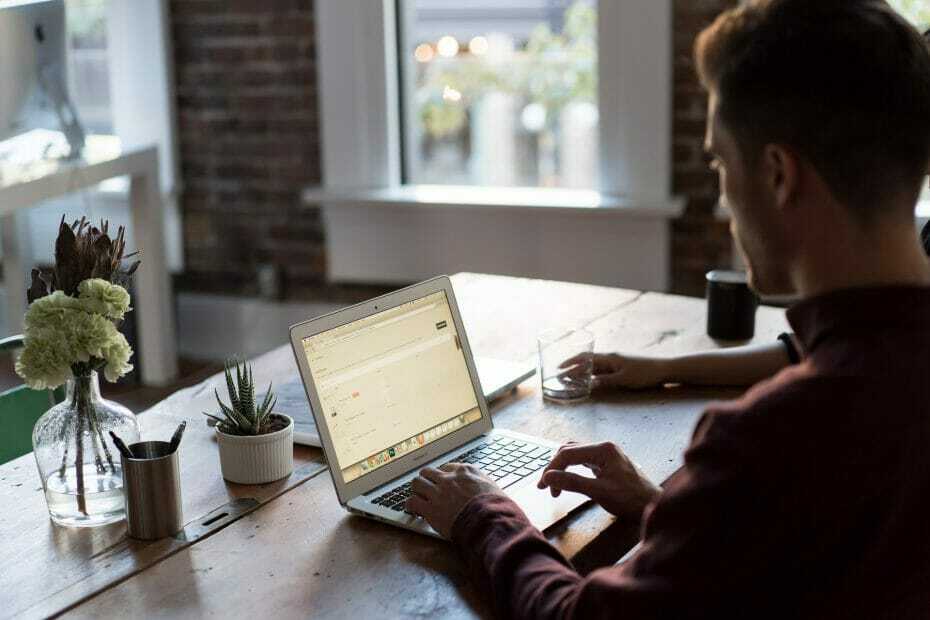
Daug klaidų ir problemų sukelia perpildyta sistema. Valys ir optimizuos jūsų sistemą. Atsisiųskite dabar ir paspartinkite „Mac OS“ atlikdami tris paprastus veiksmus:
- Atsisiųskite ir įdiekite skalbimo mašiną X9.
- Palaukite, kol jis pradės automatinį nuskaitymą, kad rastumėte „Mac OS“ problemų.
- Spustelėkite Švarus atsikratyti visų įmanomų bėdų.
- Skalbimo mašiną X9 atsisiuntė 0 skaitytojų šį mėnesį.
Keli „Mac“ vartotojai naudojasi „iCloud“ Vairuokite, kad sinchronizuotumėte svarbius jų darbo ir asmeninius failus bei aplankus. Tačiau po paskutinio atnaujinimo keli vartotojai pranešė, kad „iCloud Drive“ nėra „Finder“.
Atrodo, kad ši problema yra įprastas reikalas „macOS“ beta atnaujinimai. Beta OS versija leidžia entuziastui išbandyti ir išbandyti naujas funkcijas prieš išleidžiant ją į viešumą.
Tačiau beta versijos atnaujinimus paprastai sudaro klaidos, kurios gali sugadinti kai kurias funkcijas. Laimei, šiuo atveju galite atkurti ir išspręsti „iCloud Drive“, kuris nėra „Finder“ problemoje, atlikdami kelis greitus trikčių šalinimo veiksmus.
Ką daryti, jei „iCloud Drive“ nėra „Finder“?
1. Įsitikinkite, kad sinchronizavimas baigtas
Įdiegus naujinį, „iCloud Drive“ sinchronizuos visus duomenis iš debesies su jūsų kompiuteris. Atsižvelgiant į failo dydį, sinchronizavimas gali užtrukti ilgai.
Tai galioja net tuo atveju, jei „iCloud Drive“ turinys anksčiau buvo jūsų „Mac“. Iš „Finder“ galite patikrinti, ar „iCloud Drive“ sinchronizavimas vis dar vyksta.
Atidarykite „Finder“ ir patikrinkite, ar šalia „iCloud Drive“ skirtuko nėra apskritimo pakrovimo juosta. Apvali juosta rodo, kad failai vis dar sinchronizuojami. Taigi, prieš ieškodami aplanko „Finder“, palaukite, kol jis užbaigs procesą.
Taip pat galite patikrinti, ar jūsų interneto ryšys dirba. Jei nėra įkėlimo juostos arba sinchronizavimas baigtas, o „iCloud Drive“ vis tiek nerandate „Finder“, įsitikinkite, kad jis įgalintas rodyti „Finder“.
2. „Finder“ nuostatose patikrinkite, ar įjungtas „iCloud Drive“
- „Mac“ kompiuteryje atidarykite „Finder“.
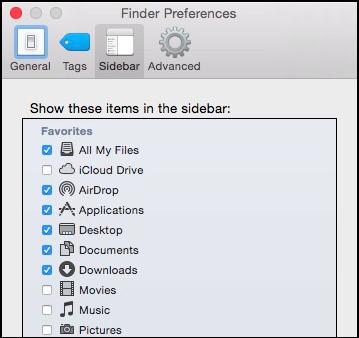
- Tada spustelėkite eiti į „Finder“ ir pasirinkiteNuostatosiš meniu juostos.
- AtidarykŠoninė juostaskirtuką viršutiniame kairiajame kampe.
- Pagal Rodyti šiuos elementus šoninės juostos skyriuje patikrinkite„iCloud“ Važiuokvariantą.
- Norėdami pritaikyti pakeitimus, uždarykite langą „Finder“. Atidarykite naują langą ir patikrinkite, ar „iCloud Drive“ dabar matomas „Finder“.
Nors „iCloud Drive“ programa pagal numatytuosius nustatymus yra įjungta, kad būtų rodoma „Finder“, klaidus naujinys gali patobulinti arba iš naujo nustatyti nustatymą be vartotojo kišimosi.
Vienas iš būdų išspręsti šią problemą yra dar kartą patikrinti ir įgalinti „iCloud Drive“ parinkties pasirodymą „Finder“, kaip aprašyta aukščiau.
3. Atsijunkite nuo „iCloud“ ir prisijunkite
- Atviras SistemaNuostatosir pasirinktiApple ID.
- SpustelėkiteApžvalgakairiajame langelyje.

- Apačioje spustelėkite Atsijungti mygtuką. Prieš atsijungdami, būsite paraginti atsisiųsti duomenis. Galite nepaisyti šio pranešimo ir tęsti atsijungimą.
- Kai atsijungsite, atidarykite Sistemos nuostatos dar kartą ir atidarykite Apple ID skirtuką.
- Įveskite „Apple“ kredencialus ir prisijunkite prie „Apple“ paskyros.
Norėdami sužinoti galimas klaidas, atlikite sistemos nuskaitymą

Atsisiųskite „Restoro“
Kompiuterio taisymo įrankis

Spustelėkite Paleiskite nuskaitymą rasti „Windows“ problemų.

Spustelėkite Taisyti viską išspręsti patentuotų technologijų problemas.
Paleiskite kompiuterio nuskaitymą naudodami „Restoro“ taisymo įrankį, kad rastumėte klaidų, sukeliančių saugumo problemas ir sulėtėjimą. Baigus nuskaityti, taisymo procesas sugadintus failus pakeis naujais „Windows“ failais ir komponentais.
Jei triktis neleidžia „iCloud Drive“ sinchronizuoti, pabandykite atsijungti ir dar kartą prisijungti, kad sinchronizuotumėte aplanką ir failus. Nors jūsų duomenys nebus prarasti, gali tekti palaukti, kol „iCloud“ atgaus ir sinchronizuos su jūsų kompiuteriu.
4. Atkurkite ištrintą „iCloud Drive“ aplanką
- Nuo Prieplauka, atviras Šiukšliadėžė.

- Ieškokite failų ar aplankų, kuriuos galbūt norėsite atkurti.
- Dešiniuoju pelės mygtuku spustelėkite failą ar aplanką ir pasirinkite Padėk atgal. Tai atkurs failą į pradinę vietą.
Jei ieškote trūkstamų aplankų ar failų „iCloud“ diske, gali būti, kad „MacOS“ naujinys juos galėjo perkelti arba ištrinti. Laimei, galite atkurti ištrintus failus ir aplankus šiukšliadėžėje.
5. Grįžti į ankstesnę „MacOS“ versiją
Gali būti, kad „MacOS“ beta versijoje ar net visuomenėje gali būti klaidų, dėl kurių „Finder“ išnyksta „iCloud Drive“. Kraštutiniu atveju galite grįžti prie ankstesnės „MacOS“ versijos.
Tai gali būti sudėtinga, tačiau galėsite atkurti įprastą kompiuterio būklę. Prieš atlikdami atkūrimą, įsitikinkite, kad kompiuteryje yra naujų duomenų.
Tada ištrinkite „MacOS“ naujinimą ir iš naujo įdiekite ankstesnę OS versiją.
6. Prieiga prie turinio tiesiogiai iš „iCloud Drive“
- Eiti į „iCloud.com“ ir prisijunkite naudodami „Apple“ kredencialus.
- Atidaryk „iCloud Drive“ skyrių ir ieškokite trūkstamo failo ar aplanko.
- Suradę failą, galite rankiniu būdu atsisiųsti failus į savo kompiuterį. Pasirinkite failą ir spustelėkite parsisiųsti. Tačiau rankiniu būdu atsisiųsti aplankų negalima.
Kraštutiniu atveju galite pasiekti failus ir aplankus iš „iCloud Drive“ tiesiogiai iš „iCloud“ svetainės. Tai patogu, jei „Mac“ sistemoje „iCloud Drive“ trūksta svarbaus failo ar aplanko.
Dažnai pranešama apie „iCloud Drive“ nerandant problemą „MacBook“ su įdiegta naujausia beta versija arba viešasis leidimas. Įsitikinkite, kad „iCloud Drive“ leidžiama rodyti „Finder“ iš nuostatų.
Be to, pabandykite atsijungti ir prisijungti, patikrinkite, ar laukiama sinchronizavimo, arba grįžkite į ankstesnę „MacOS“ versiją, kad išspręstumėte problemą.
Kadangi „Mac“ failų valdymas yra būtinas, įsitikinkite, kad tai patikrinote vadovas, kaip išpakuoti suskaidytus ZIP failus.
Tai yra keletas sprendimų, kurie patvirtinami veikti, kai „iCloud Drive“ nėra „Finder“. Jei taip pat žinote kitų patarimų, praneškite mums toliau pateiktame komentarų skyriuje.

Vis dar kyla problemų dėl „Mac OS“?
Ištaisykite juos naudodami šį įrankį:
- Atsisiųskite ir įdiekite dabar skalbimo mašiną X9 iš oficialios svetainės
- Palaukite, kol prasidės automatinis nuskaitymas ir aptiksite problemas.
- Spustelėkite Švarus pradėti optimizuoti „Mac OS“, kad patirtis būtų geresnė.
„Restoro“ atsisiuntė 0 skaitytojų šį mėnesį.
 Vis dar kyla problemų?Ištaisykite juos naudodami šį įrankį:
Vis dar kyla problemų?Ištaisykite juos naudodami šį įrankį:
- Atsisiųskite šį kompiuterio taisymo įrankį įvertintas puikiai „TrustPilot.com“ (atsisiuntimas prasideda šiame puslapyje).
- Spustelėkite Paleiskite nuskaitymą rasti „Windows“ problemų, kurios gali sukelti kompiuterio problemų.
- Spustelėkite Taisyti viską išspręsti patentuotų technologijų problemas (Išskirtinė nuolaida mūsų skaitytojams).
„Restoro“ atsisiuntė 0 skaitytojų šį mėnesį.


